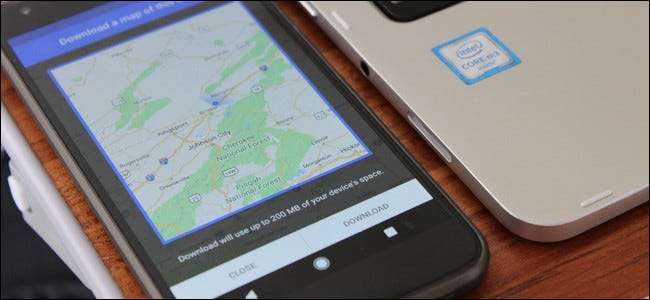
Niin paljon kuin matkapuhelinpalvelujen tarjoajat haluavat ylpeillä kattavuuskartoillaan, meidän on oltava todellisia keskenämme: 100-prosenttista kattavuutta ei yksinkertaisesti ole. Ja jos matkustat alueella, jolla kattavuus voi laskea, karttasi tallentaminen offline-käyttöön on jumalatar. Näin voit tehdä sen.
LIITTYVÄT: Androidin liikennetiedotusten poistaminen käytöstä
Aiemmin Google Mapsin saaminen offline-datan tallentamiseen oli hieman hankalaa. Yhdessä sovelluksen uudemmista iteraatioista Google kuitenkin muutti tätä tekemään siitä paljon suoraviivaisemman ja hyödyllisemmän. Jos käytät Android-puhelinta, Mapsin on oltava jo asennettuna - iOS: ään, mutta sinun on kuitenkin tartuttava siihen App Storesta . Offline-alueiden latausprosessi on pohjimmiltaan sama näiden kahden version välillä, mutta huomaan eroja, kun ne tulevat esiin.
Kun Maps on käyttövalmis, käynnistä se. Napauta valikkopainiketta vasemmassa yläkulmassa (tai liu'uta vain vasemmalta oikealle).
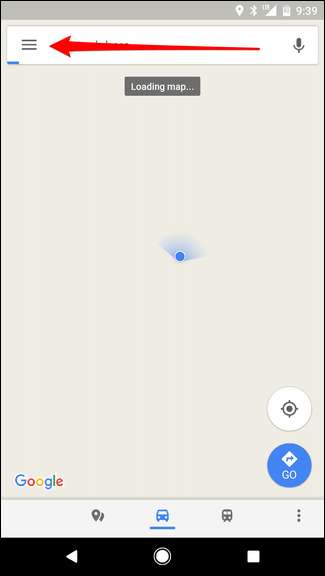
Hieman alaspäin tässä valikossa näet vaihtoehdon Offline Mapsille. Napauta sitä.
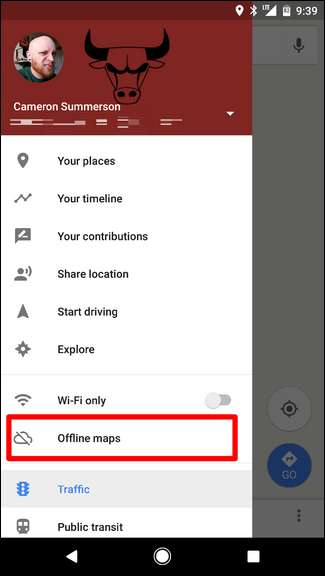
Androidissa sinulla on yksi vaihtoehto: "Valitse oma karttasi". IOS: ssä saat kuitenkin kaksi vaihtoehtoa: Paikallinen ja Mukautettu alue. Jälkimmäinen vaihtoehto on kaikilta osin sama kuin Androidin "Valitse oma kartta" -valinta.
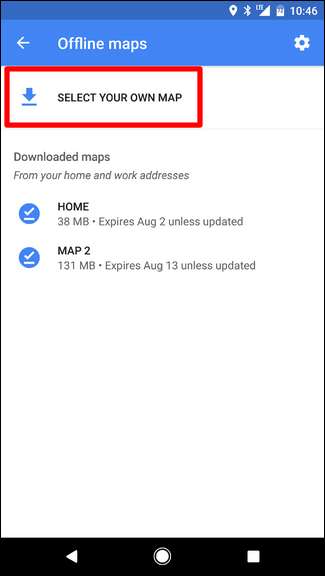
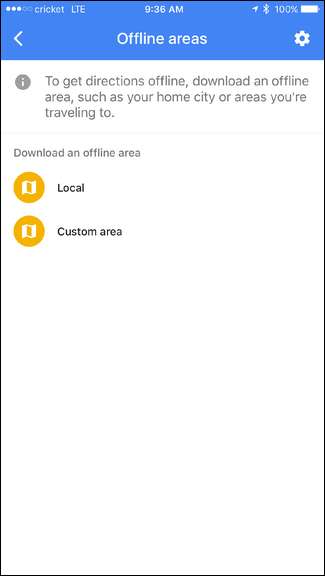
"Paikallinen" -vaihtoehto tekee täsmälleen miltä se kuulostaa: lataa lähialueesi ilman, että aluetta voi muuttaa. Käytä tätä, jos etsit vain yksinkertaista offline-karttaa sijainnistasi.
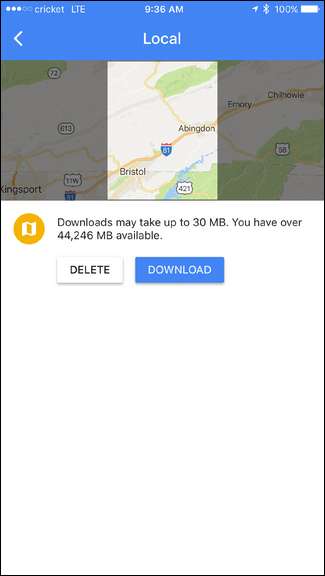
Jos haluat muokata karttaa, käytä iOS: n Mukautettu alue -vaihtoehtoa ja Android-laitteessa Valitse oma kartta. Siitä lähtien nämä kaksi ovat periaatteessa yksi samassa.
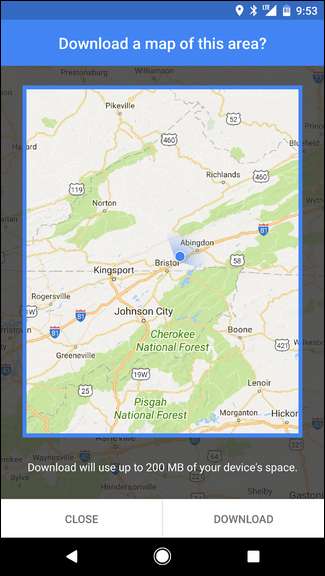
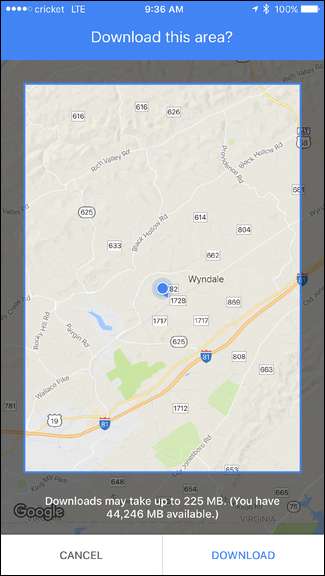
Maps valitsee automaattisesti pienen alueen sinulle, mutta voit nipistää ja zoomata säästääksesi niin suuren alueen kuin haluat. se merkitsee muistiin kuinka paljon tilaa alue vie, joten pidä tämäkin mielessä. Kun olet asettunut hyväksyttävälle alueelle, napauta latauspainiketta. Jos et ole Wi-Fi-verkossa, sinun on hyväksyttävä lataus mobiiliverkon kautta.

Kun olet ladannut tiedot, ne ovat käytettävissä offline-tilassa 30 päivän ajan. Siinä vaiheessa sen pitäisi päivittyä automaattisesti.
Missä tahansa välissä voit kuitenkin joko poistaa tai muokata kyseisiä tietoja, jos haluat. Palaa takaisin Offline Maps -valikkoon ja napauta ladattavaa vaihtoehtoa, jota haluat muokata.
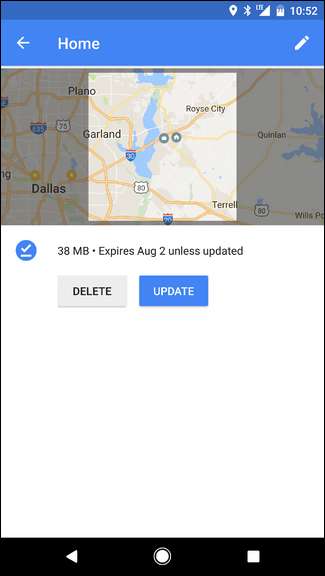
Sieltä voit joko poistaa tai päivittää tiedot manuaalisesti.







